银豹收银系统-银豹餐饮智慧屏TV端
产品说明
餐饮智慧屏 TV 端是银豹专为泛餐饮行业设计的智能电视端应用,可以帮助餐饮行业提升顾客体验、提高运营效率,实现个性化营销和信息传达。品牌通过云端可以便捷高效的管理门店TV屏幕,支持叫号屏的装修和模板定时下发,未来还将支持菜单屏以及广告屏装修管理。门店 TV 能够根据设置展示广告内容和实时呈现取餐叫号进度,帮助顾客更好地了解订单状态,提升顾客体验。
使用条件1、开放行业
目前开放餐饮、茶饮行业
2、开通服务
开通叫号屏幕管理服务 (限时免费试用中)
3、软件要求
根据您的使用场景,下载安装对应版本的软件:
Android版收银系统(V3.5.9.11及以上版本) PC餐饮茶饮收银(V4.70.203.3371及以上版本) 安卓电子厨显(V4.9.120及以上版本 ) 餐饮智慧屏TV端( V1.1.3及以上版本)银豹下载中心:https://www.pospal.cn/downcenter.aspx
智慧屏管理在智慧屏管理页面,总部可以统一运营管理门店TV屏内容,确保品牌形象和信息传达一致,提升顾客对品牌的认知和信任度。也可根据不同门店的需求和特点,发布差异化的内容,实现个性化营销。通过实时或定时更新和调整门店TV屏内容,保持内容的新鲜和吸引力,提升顾客体验和满意度。
模板管理操作路径
银豹后台,设置-门店-智慧屏管理->模板管理
模板创建
1、在模板管理页面中,点击【创建模板】按钮,进入TV屏装修页面。
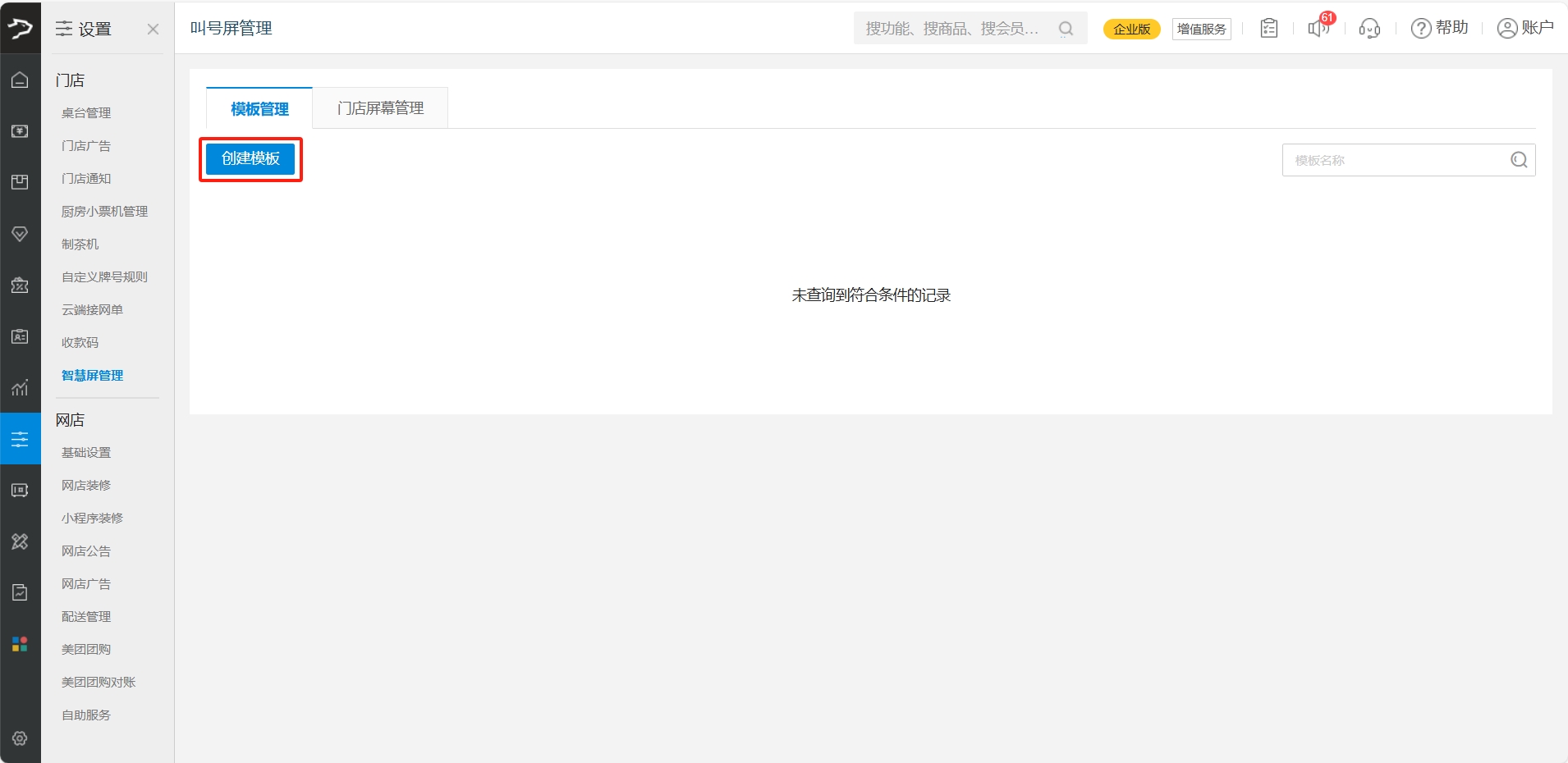
2、输入模板名称
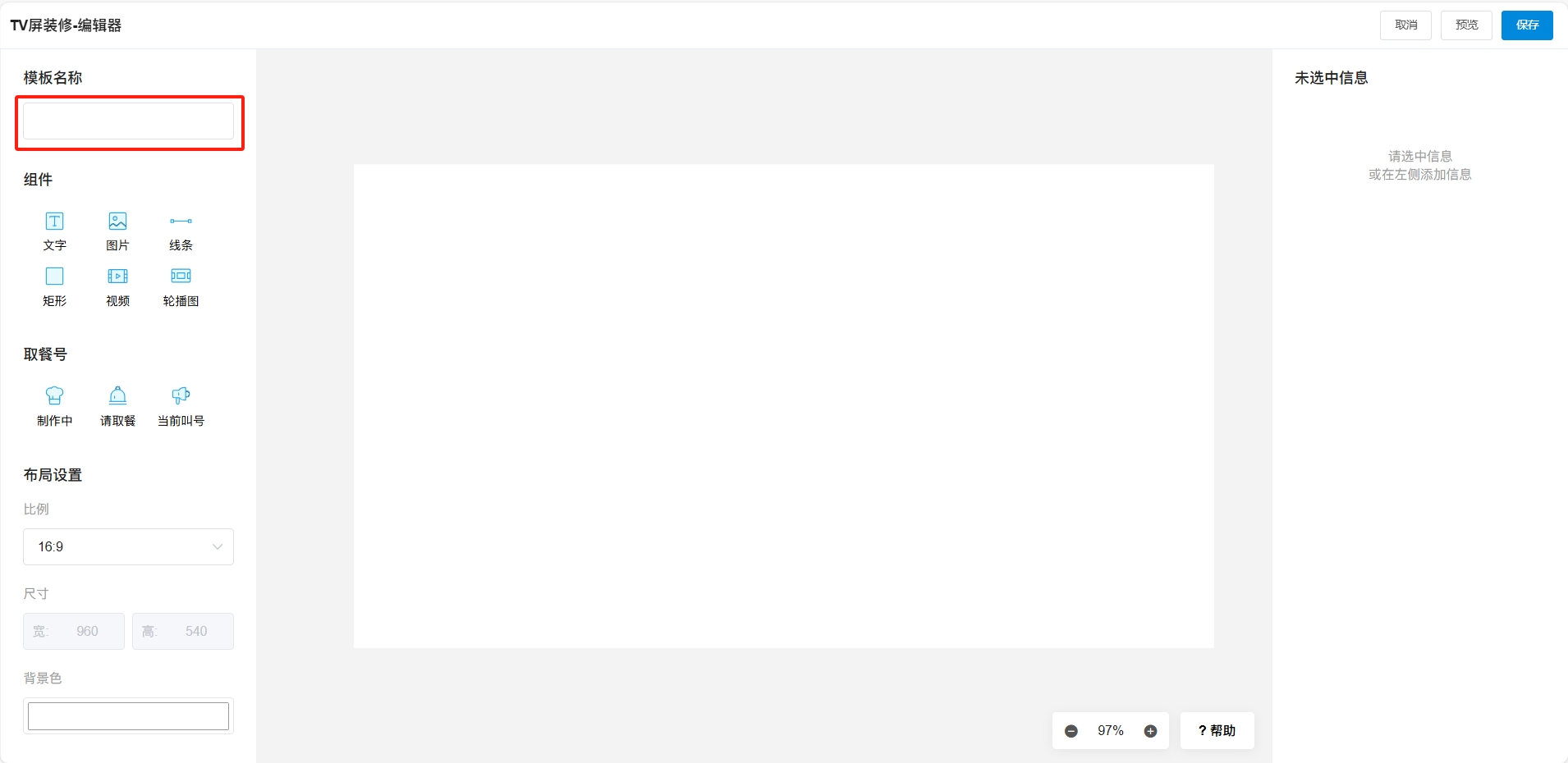
3、设置屏幕比例及背景色
根据TV的分辨率设置屏幕比例,16:9的比例适用于大多数TV。 结合品牌形象及使用场景设定屏幕的背景色。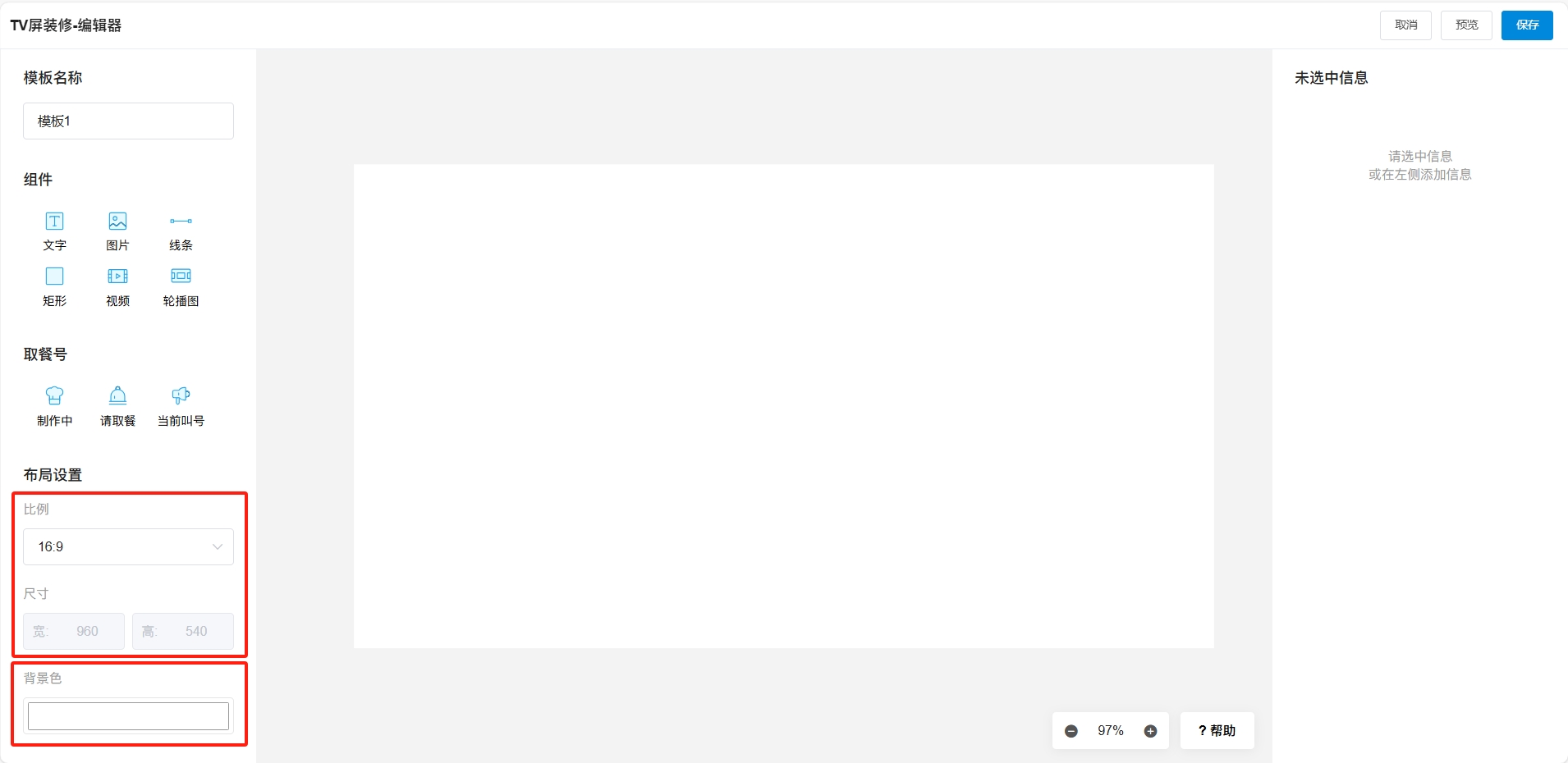
4、装修设计屏幕
系统提供丰富的元素,包括文字、视频、轮播图、取餐号等。品牌可通过点击所需元素添加至画布中,然后调整元素的尺寸和位置,并对每个元素进行设计,可实现屏幕布局(如全屏、二分屏、三分屏等)和多样化的展示。
示例:装修设计取餐叫号模块
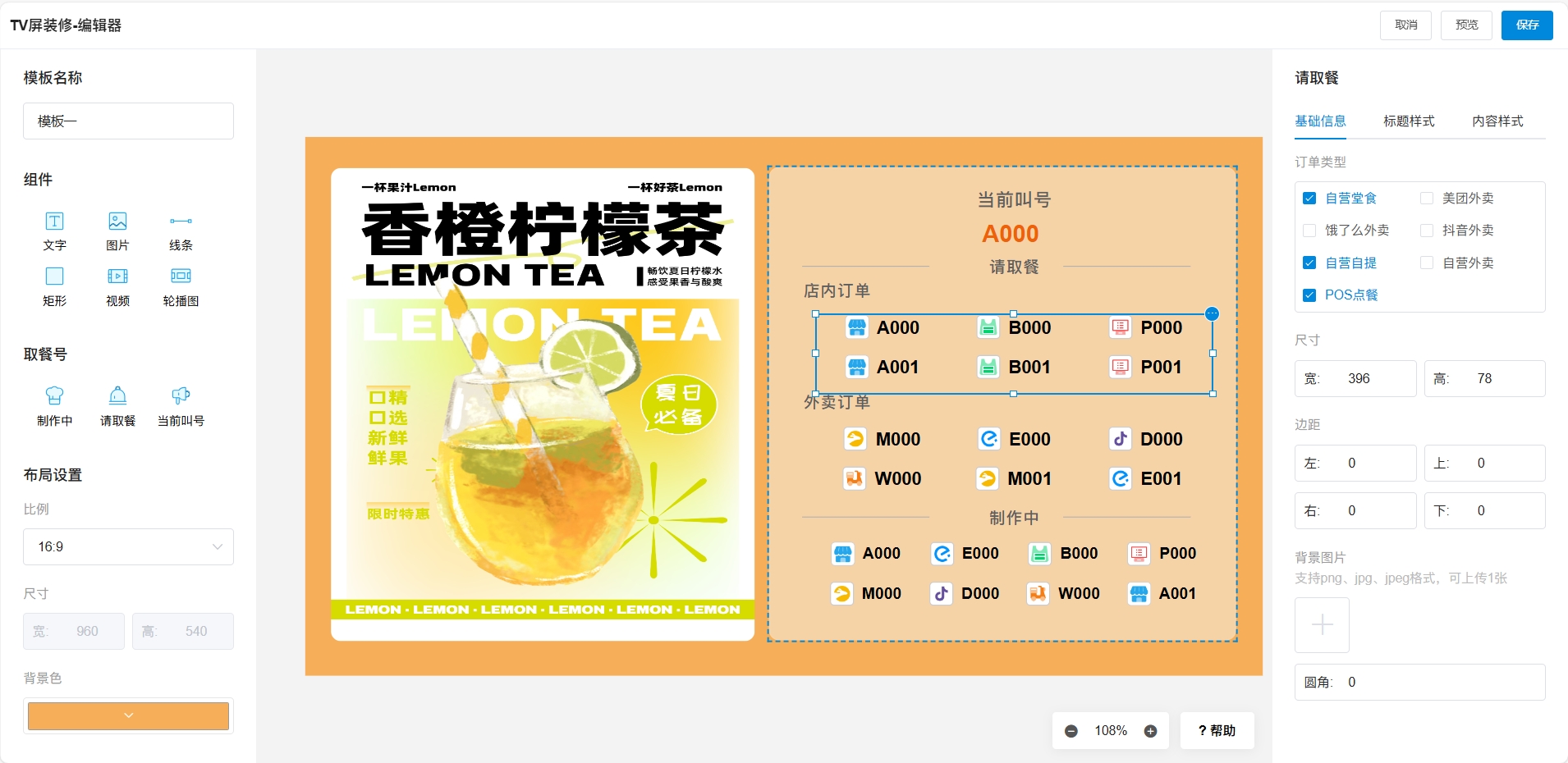
常用快捷操作说明
- 复制元素 Ctrl+C
- 粘贴元素 Ctrl+V
- 删除元素 Delete
- 鼠标单机可选中元素
- 元素宽高可通过鼠标拉伸调整
- 长按Ctrl可框选多个元素
- 选中多个元素可调整对齐方式
- 双击文本元素可快速修改文本内容
- 修改尺寸、边距等设置时,鼠标单机输入框后鼠标滚动滚轮可快速修改
- 选中元素,点击右上角【...】,可将元素上移一层、下移一层、移到顶层或者移到底层。
5、预览模板效果,保存模板
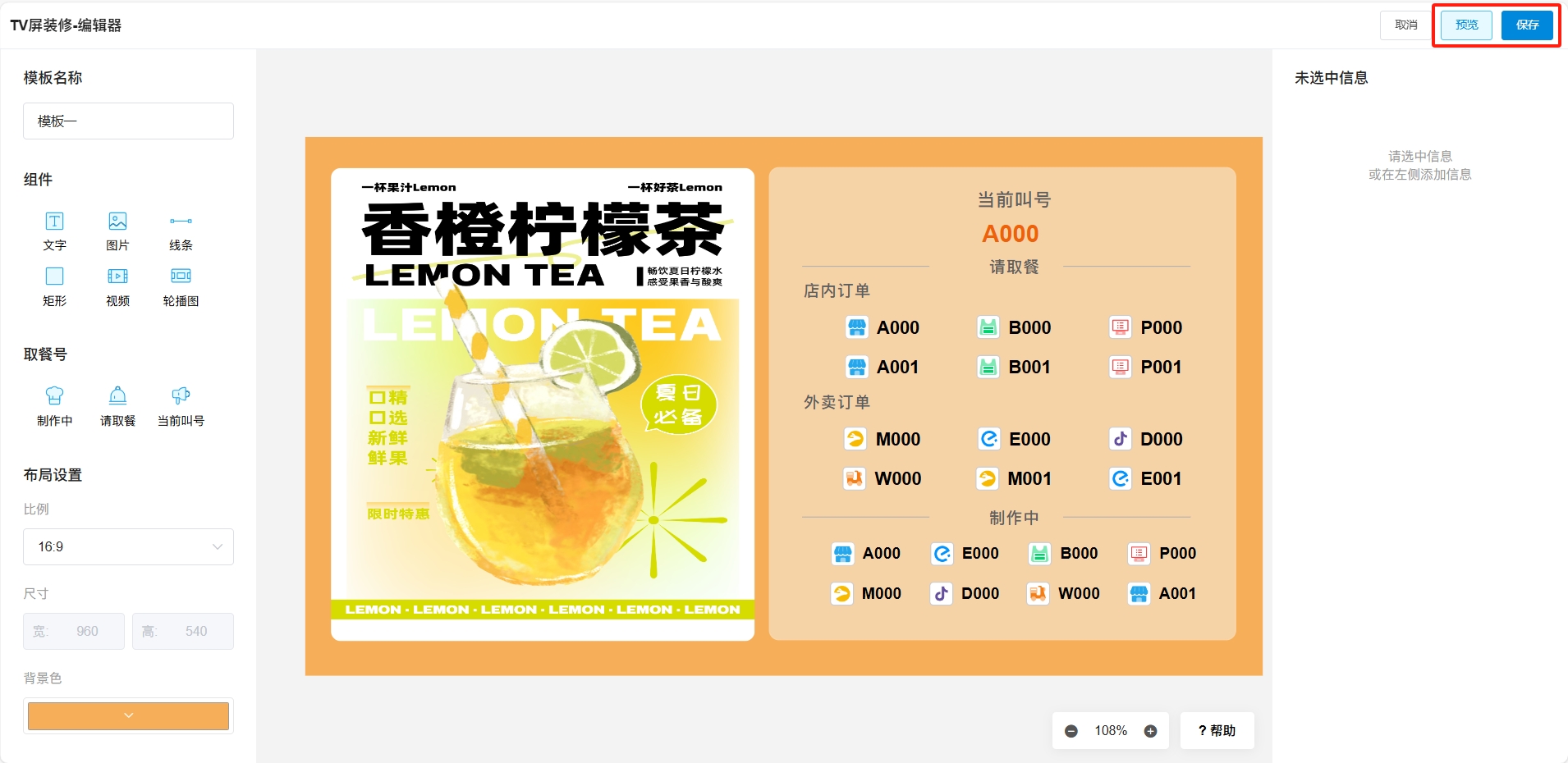
6、创建好的模板会展示在模板管理页面,品牌可以对已创建的模板进行预览、编辑、复用、删除等操作。
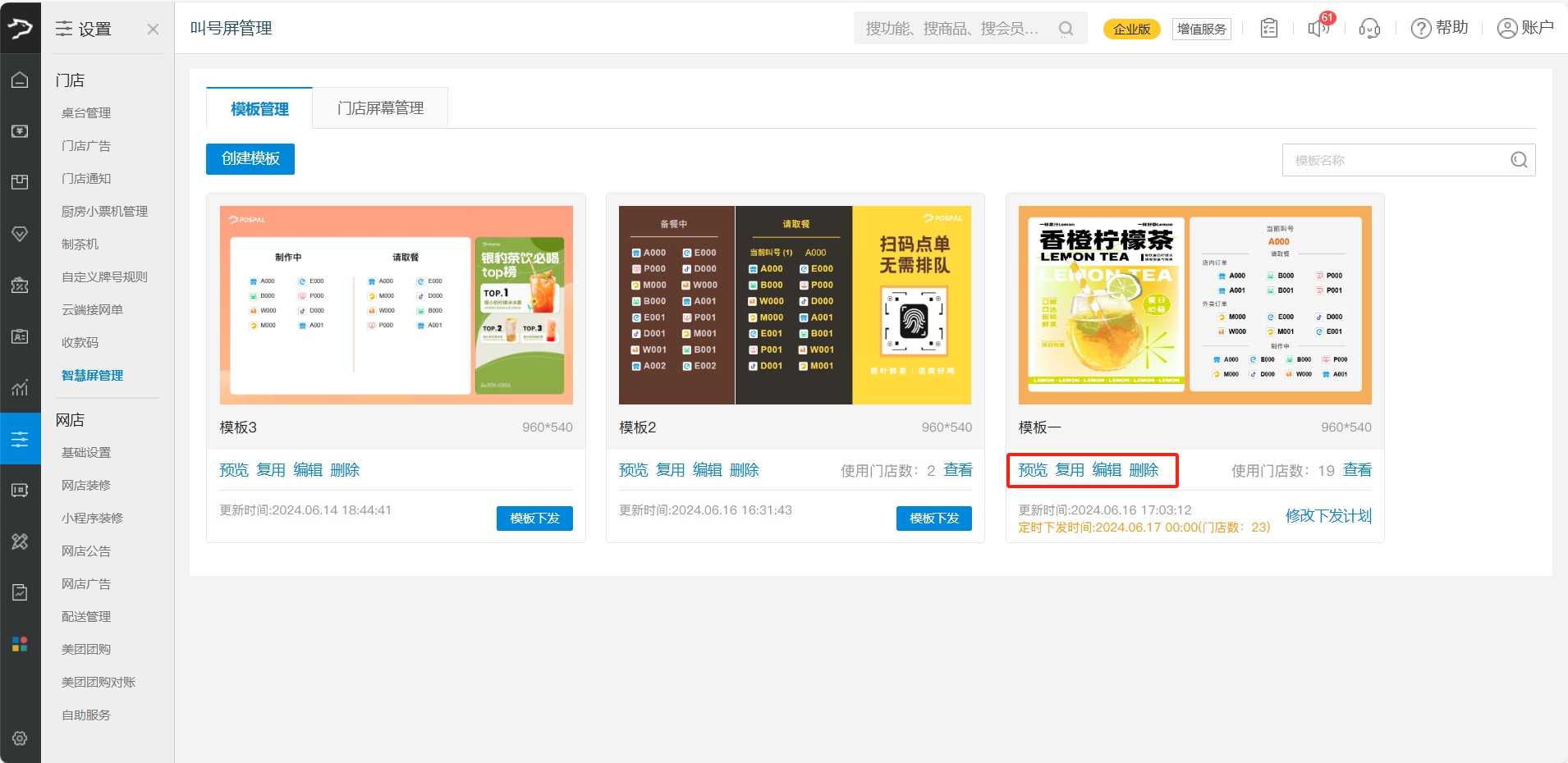
下发模板
完成TV屏模板的创建后,您需要将其下发至门店,这样门店的TV端才能按照模板展示相应的效果。
1、在模板管理页面中,选择要下发的模板,并点击【模板下发】按钮。
注:在连锁店中,子门店只能下发自己门店创建的模板。
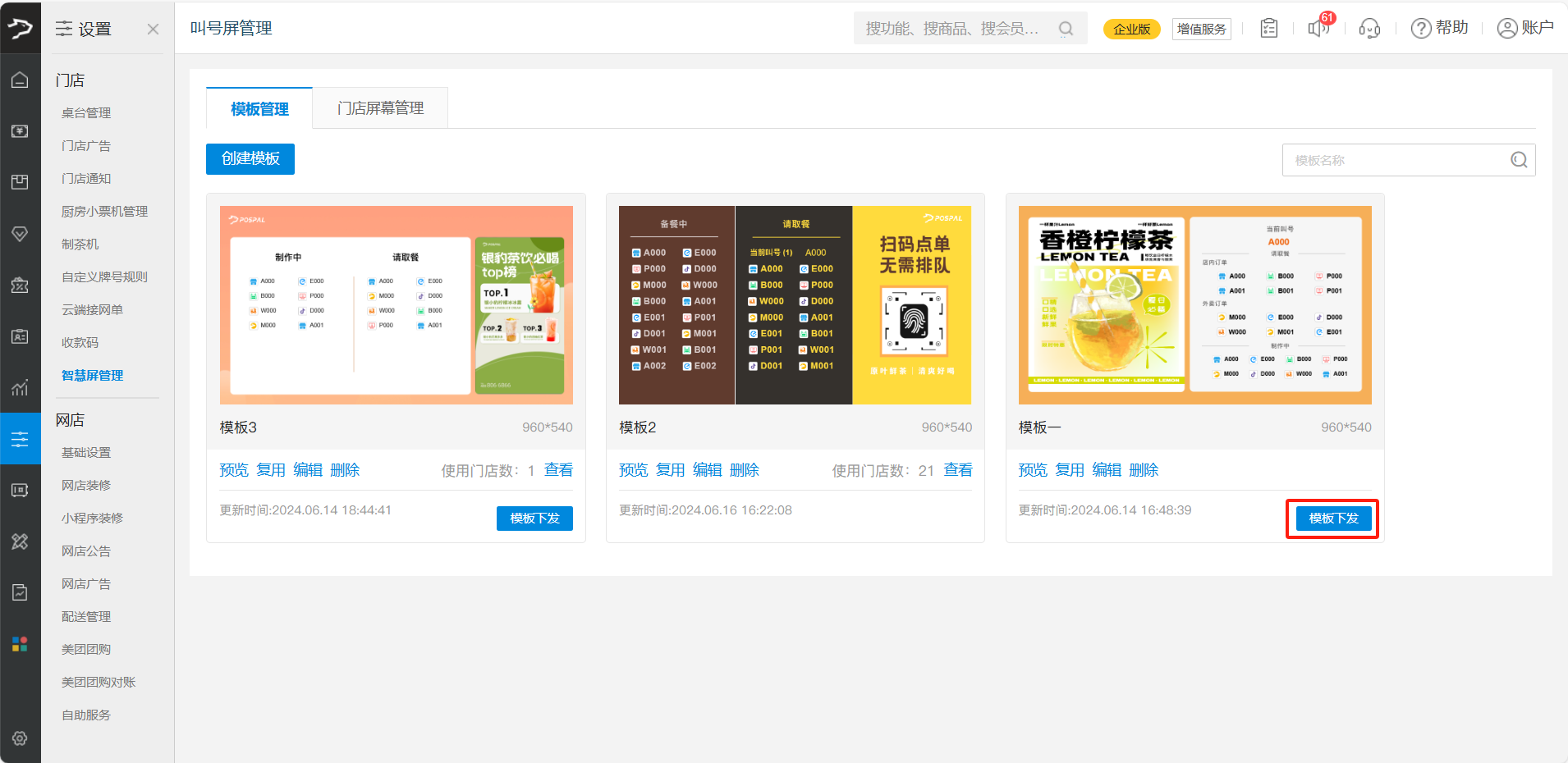
2、进入模板下发页面,设置下发方式,可选择立即下发或定时下发 ,最后点击【执行】。
注:连锁店总部可以选择要使用该模板的门店,实现批量下发统一的模板内容至门店屏幕。
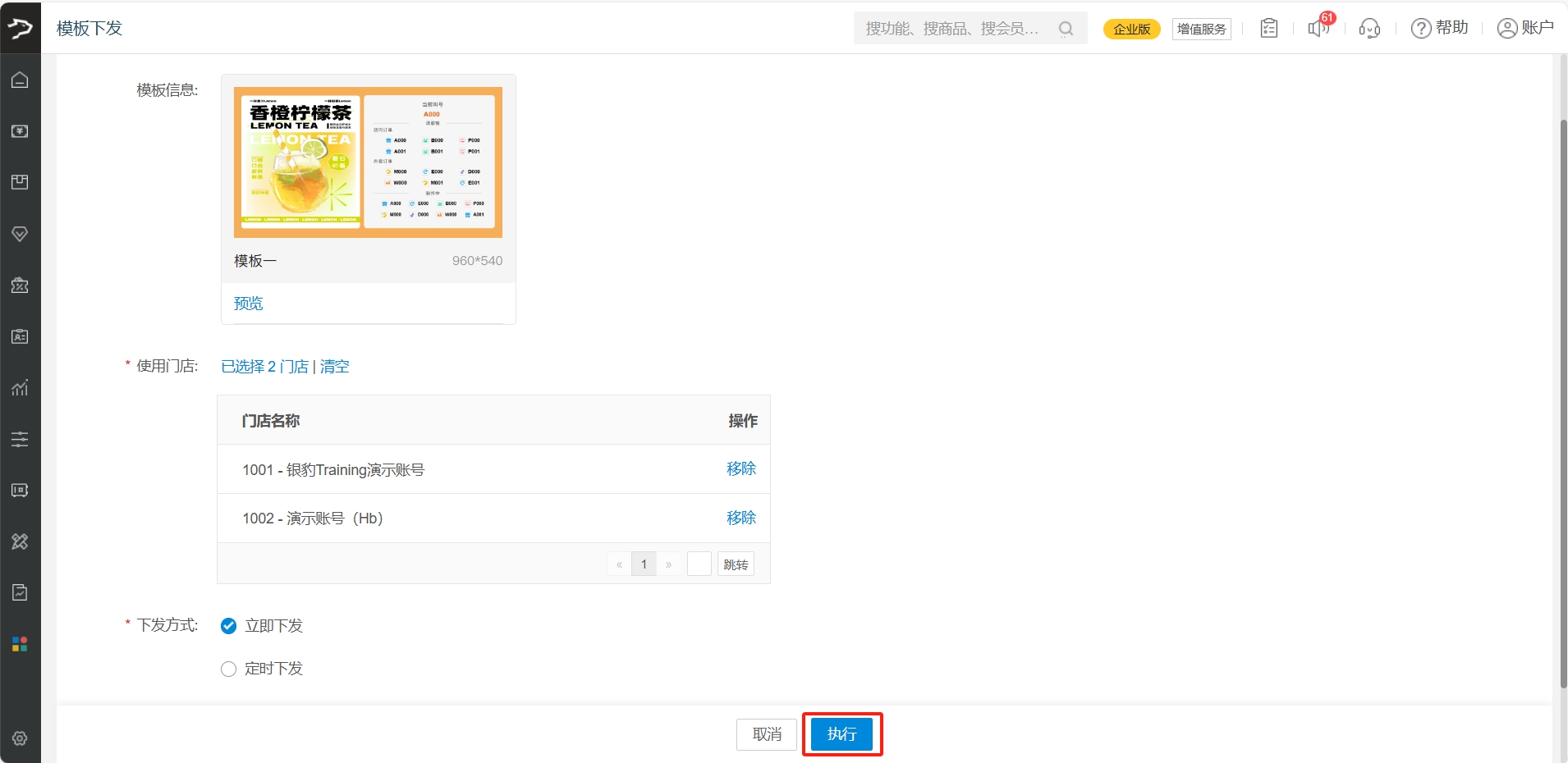
3、模板下发成功后,已选择的使用门店会绑定该模板,门店TV端会按照模板展示效果。
门店屏幕管理
在门店屏幕管理页面,总部可以设置子门店是否允许自行管理模板,选择子门店使用的模板,以及解绑门店当前使用的模板。
操作路径
银豹后台,设置-门店-智慧屏管理->门店幕布管理
允许子门店自行管理模板
总部或区域账号可以设置是否允许子门店自行管理模板。

若开启【允许子门店自行管理模板】开关:子门店登录后台,在模板管理页面可以创建模板,也可以复用/编辑/删除模板。在门店屏幕管理页面,允许进行选择模板和解绑操作。
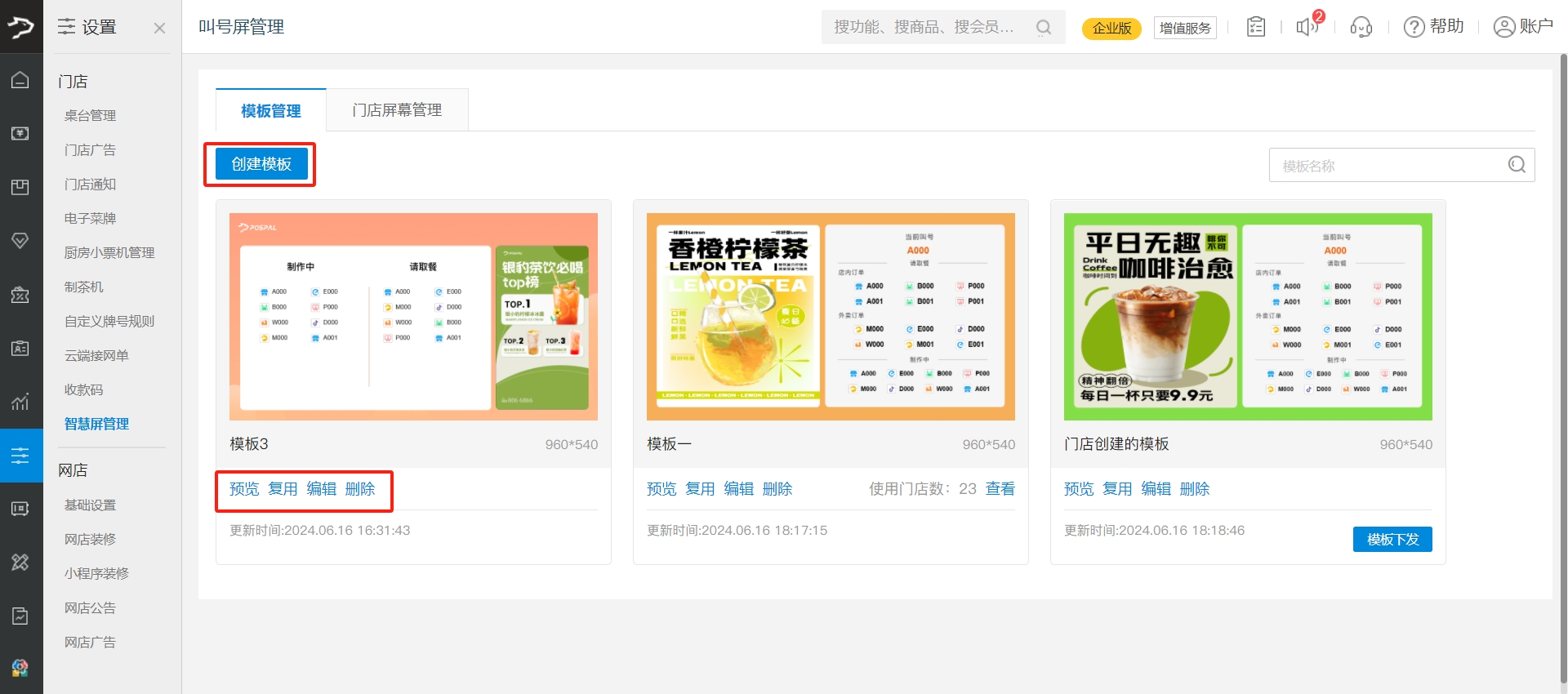
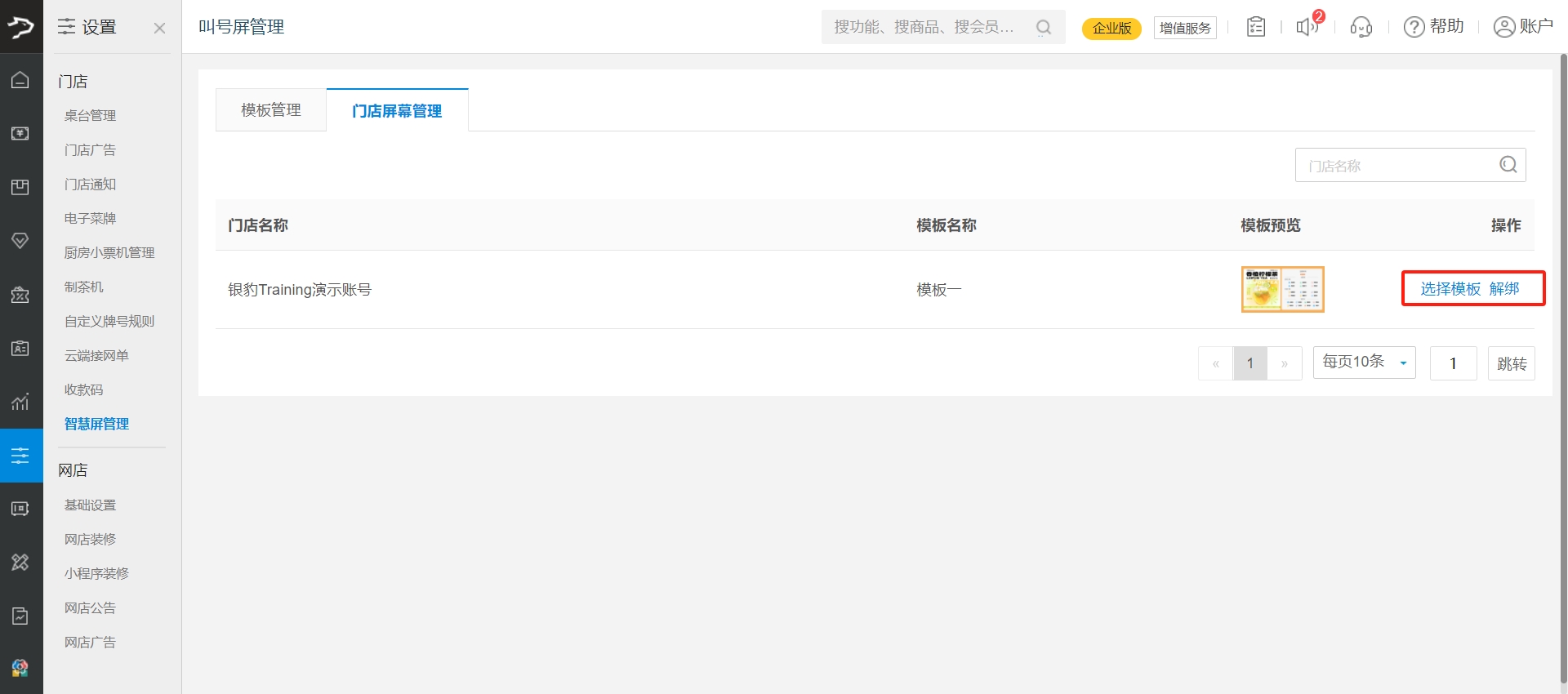
若关闭【允许子门店自行管理模板】开关:子门店登录后台,在模板管理页面无法自行创建模板。在门店屏幕管理页面,无法选择和解绑模板。
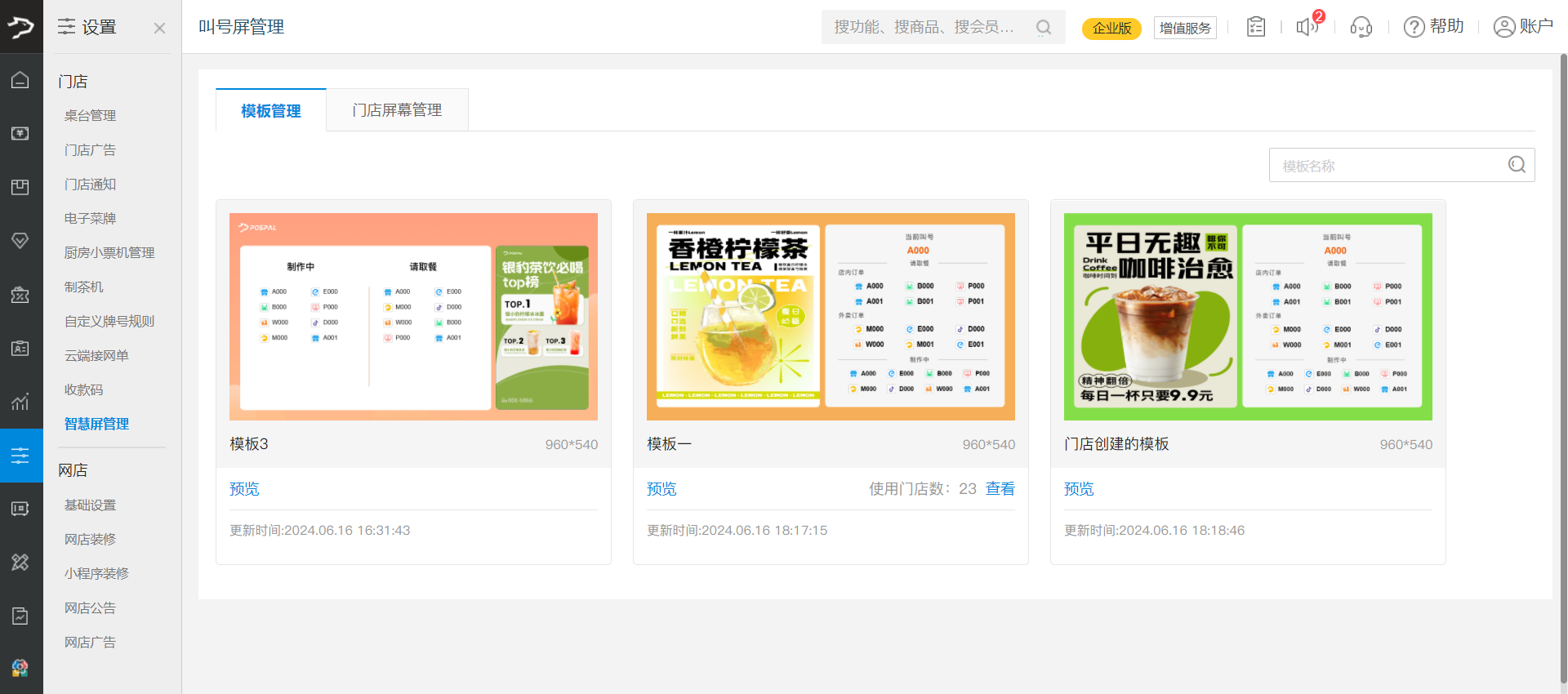
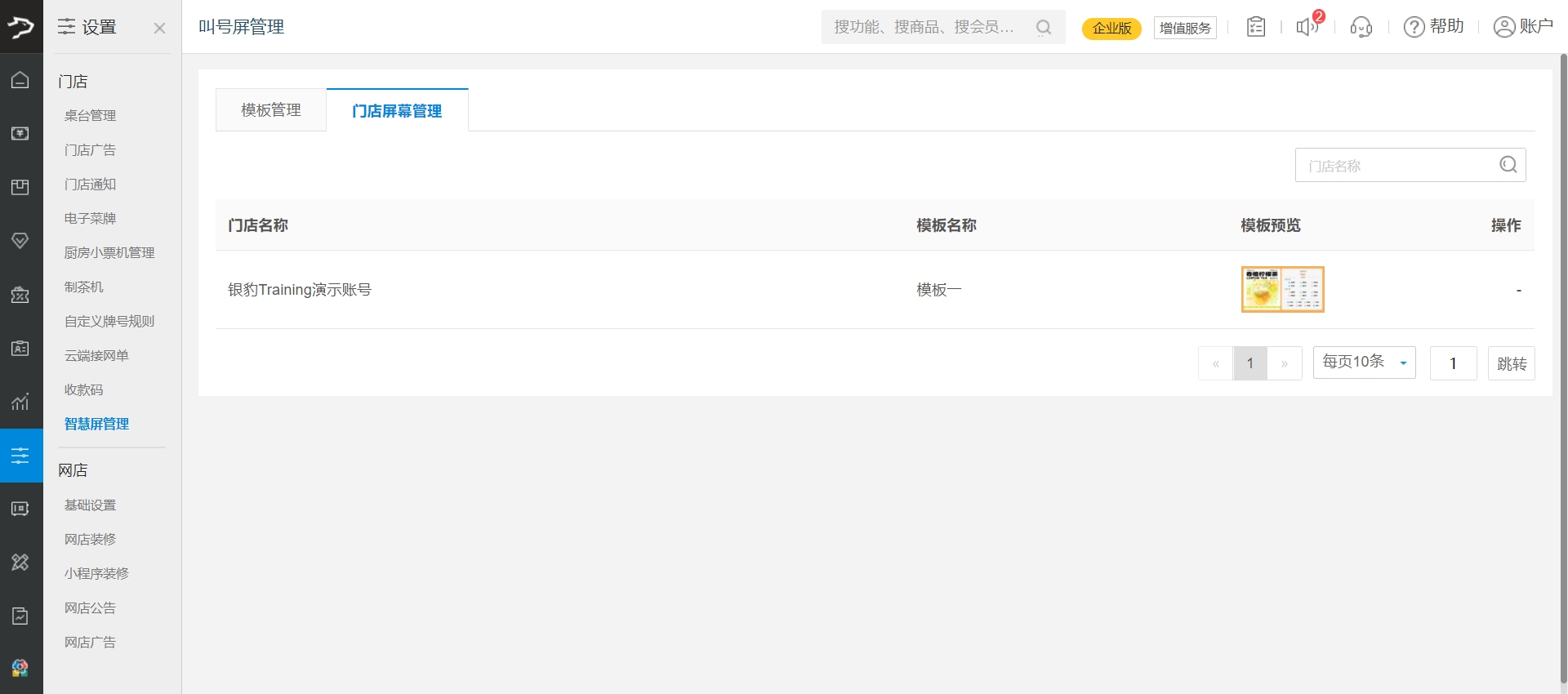
选择门店模板
找到要操作的门店,点击【选择模板】,选择模板并点击【保存】,门店便会立即下发使用当前选择的模板。
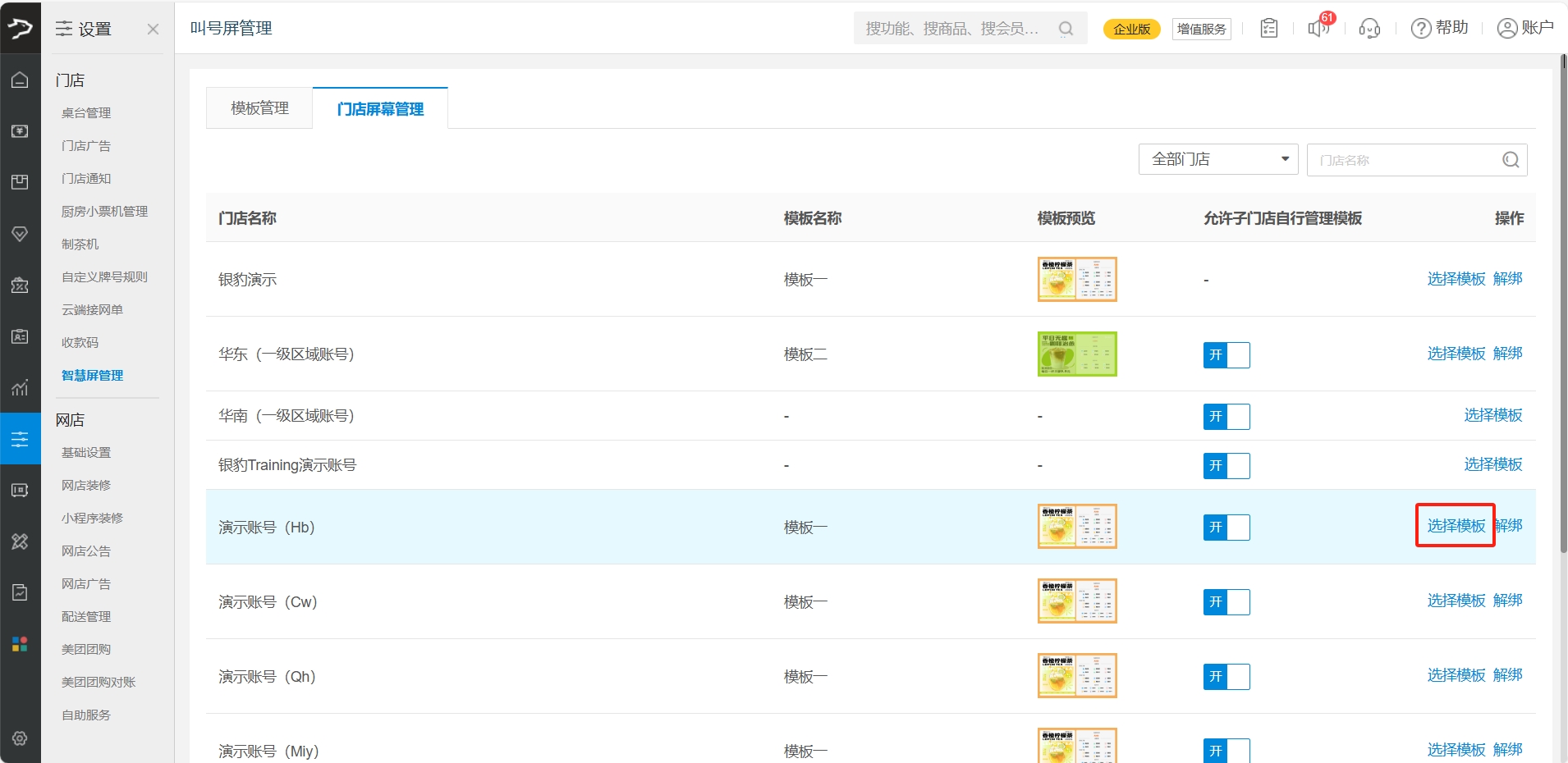
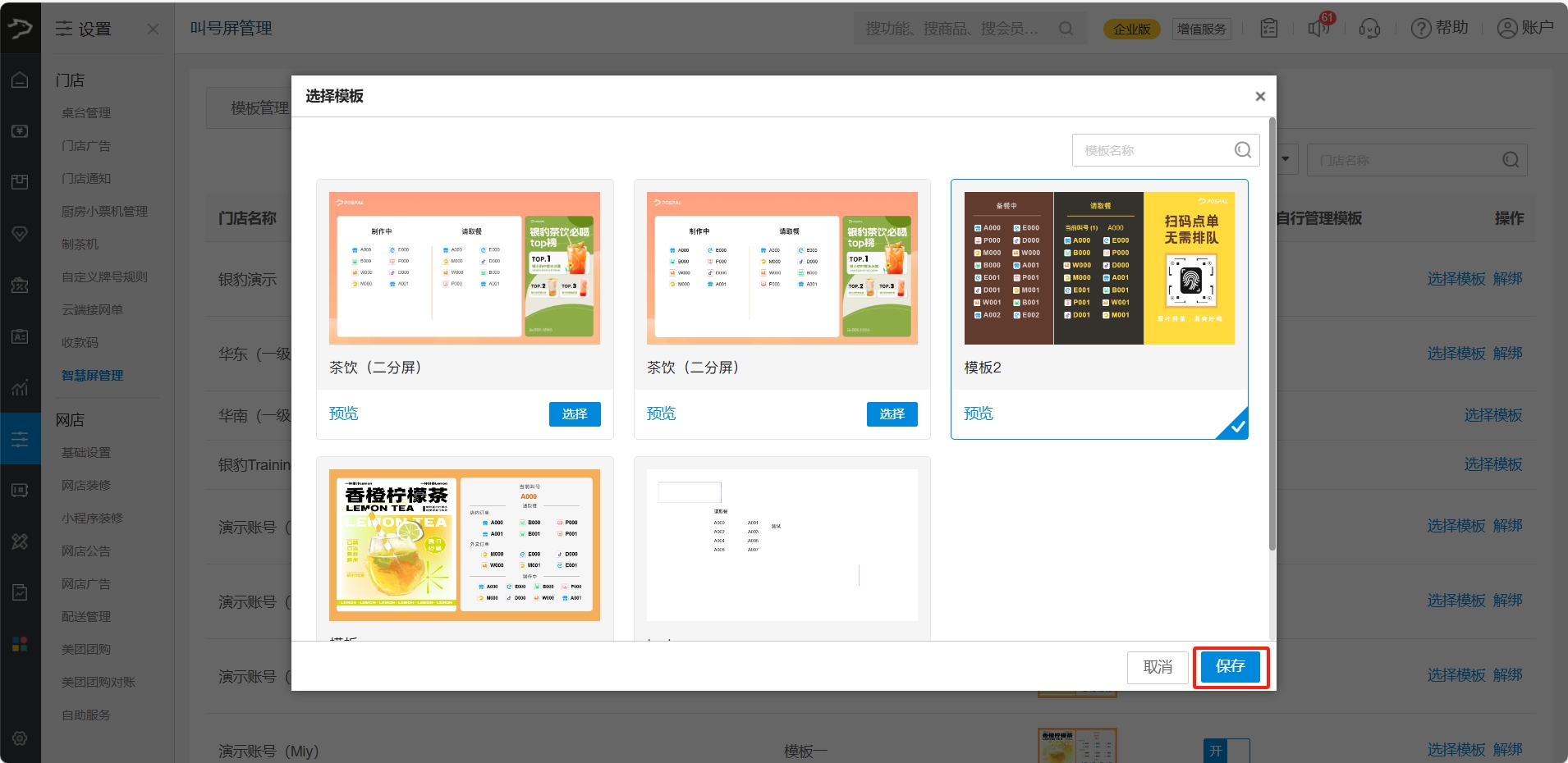
解绑门店模板
选择要解绑的门店,点击【解绑】按钮,该门店便会解绑当前正在使用的模板,门店TV端展示将变为空白。
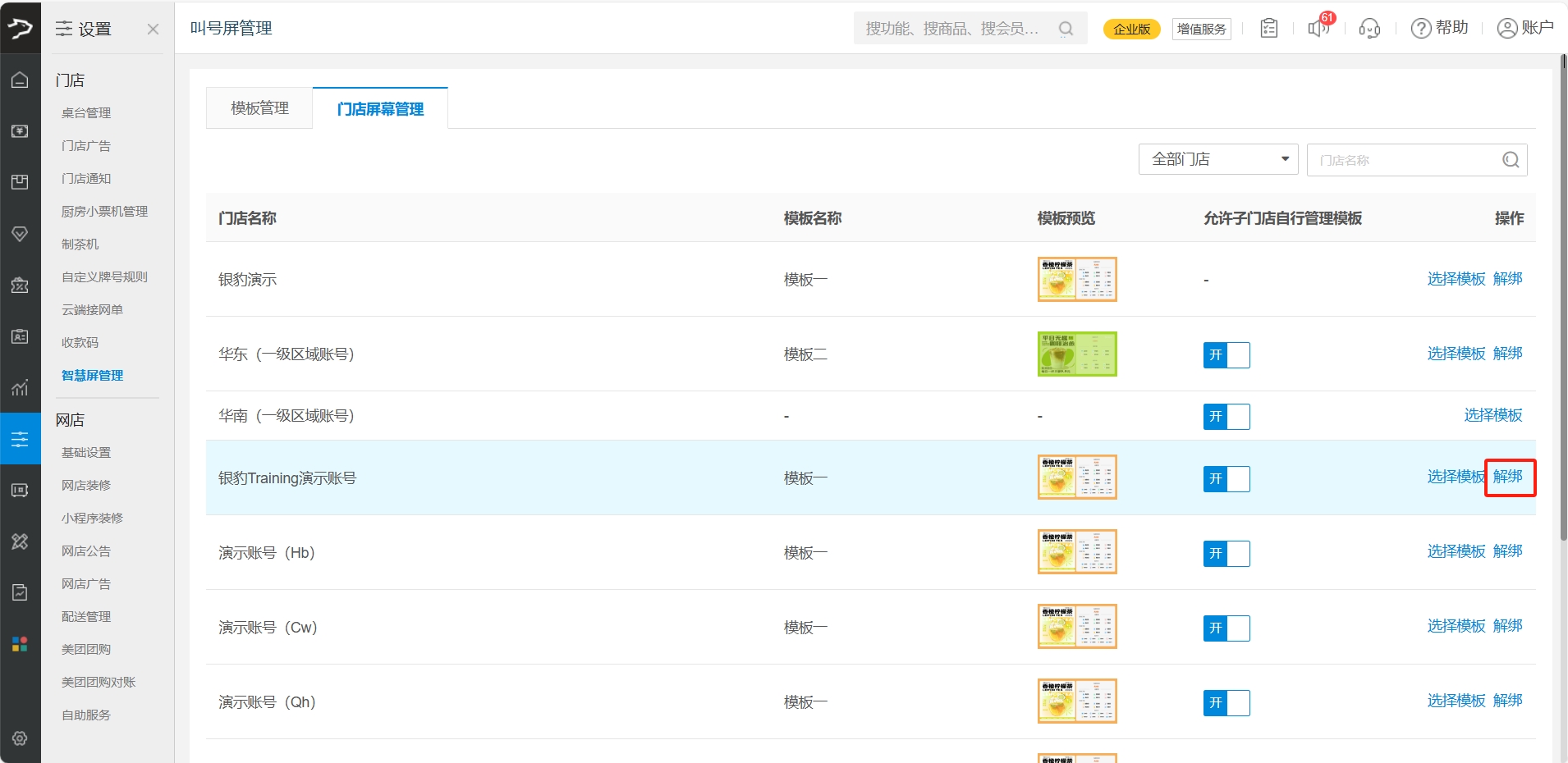 智慧屏TV端安装
智慧屏TV端安装
1、下载餐饮智慧屏TV端安装包,将安装包拷贝到U盘。
银豹下载中心:https://www.pospal.cn/downcenter.aspx
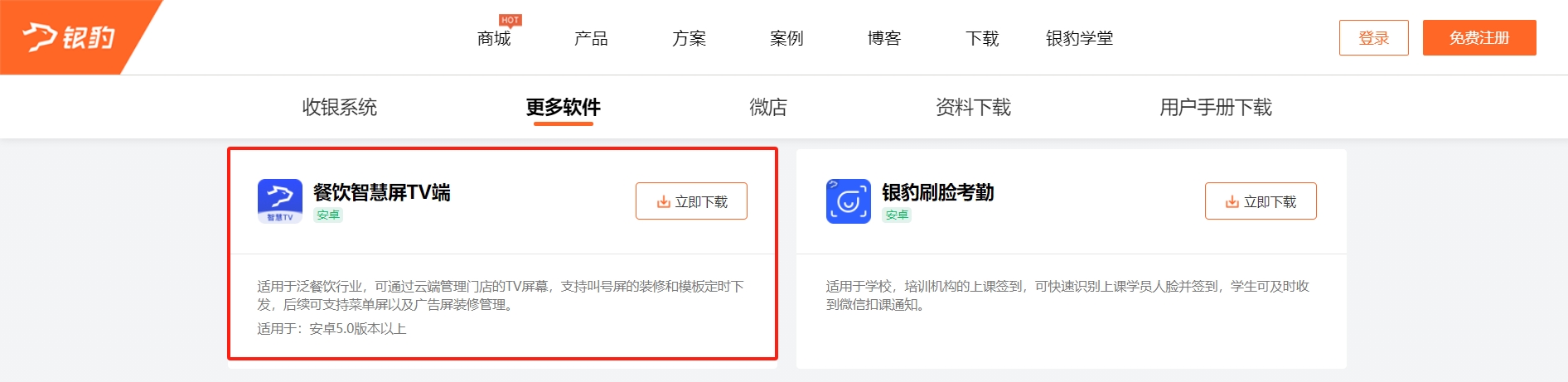
2、将U盘插入电视机的USB接口。
3、打开电视机,进入设置菜单,找到“存储设备”选项,选择U盘作为安装来源。
4、打开U盘中的安装包文件,按照提示进行安装操作。
5、在电视机的应用菜单中找到并打开餐饮智慧屏应用。
6、输入银豹账号、密码进行登录。
如果智慧屏页面登录后显示为空白,这可能是因为您没有在云端下发或选择模板。云端下发或选择了模板后,智慧屏会相应展示该模板内容。

7、查看智慧屏TV端的IP地址
按下遥控器“返回”键,可以查看TV设备的IP地址,也可退出当前账号或退出应用。
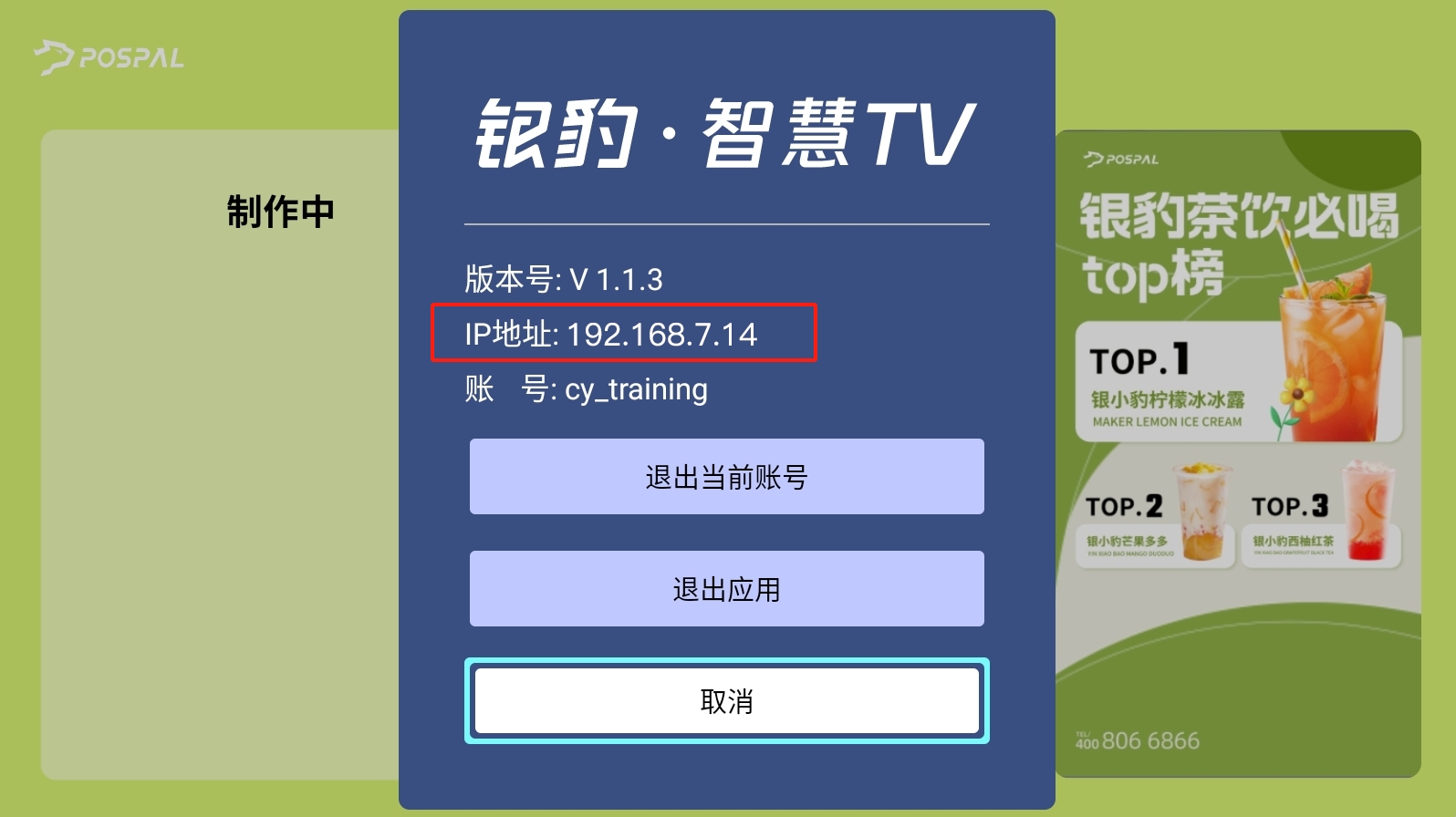 使用场景
使用场景
餐饮智慧屏TV端可以与银豹POS端、银豹智能厨打(KDS)和POS端扫码叫号功能搭配使用,展示门店的广告宣传内容并实时呈现门店的叫号取餐进度。
POS端+KDS+智慧TV银豹POS端点单、接单,KDS接收厨打单,KDS上点击呼叫和完成,联动餐饮智慧屏TV呼叫和更新对应牌号状态。
设置说明
1、POS端与KDS连接设置
银豹后台设置厨打 厨显设备安装运行KDS 收银端设置电子厨打具体设置本节不再赘述,详见银豹博客︰https://blog.pospal.cn/kb/356
2、KDS/ADS添加 TV设备IP
在KDS/ADS设备上,添加餐饮智慧屏TV端的IP地址
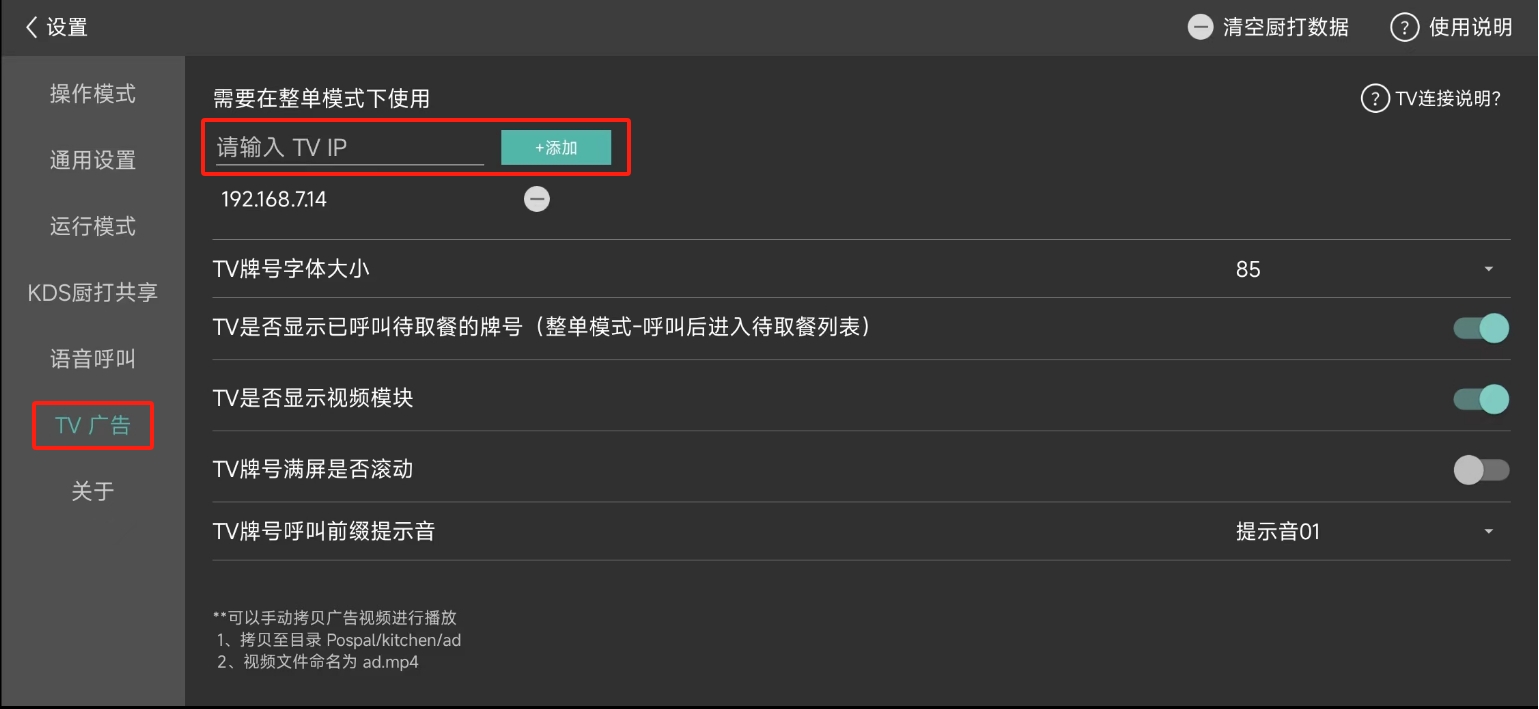
TV效果展示
银豹POS端下单接单,通知厨打。
1、KDS接收厨打单后,牌号信息会自动同步到TV屏的【制作中】队列。
2、KDS上点击【叫号】,在TV智慧屏上,相应牌号会从【制作中】移动至【请取餐】和【当前叫号】队列,同时TV会语音呼叫当前牌号。
3、KDS上点击【完成】,TV 智慧屏上相应的牌号会从【请取餐】队列中移除。
4、KDS上已完成的订单,操作【还未完成】,TV 智慧屏上,牌号信息会同步到TV屏的【制作中】队列。
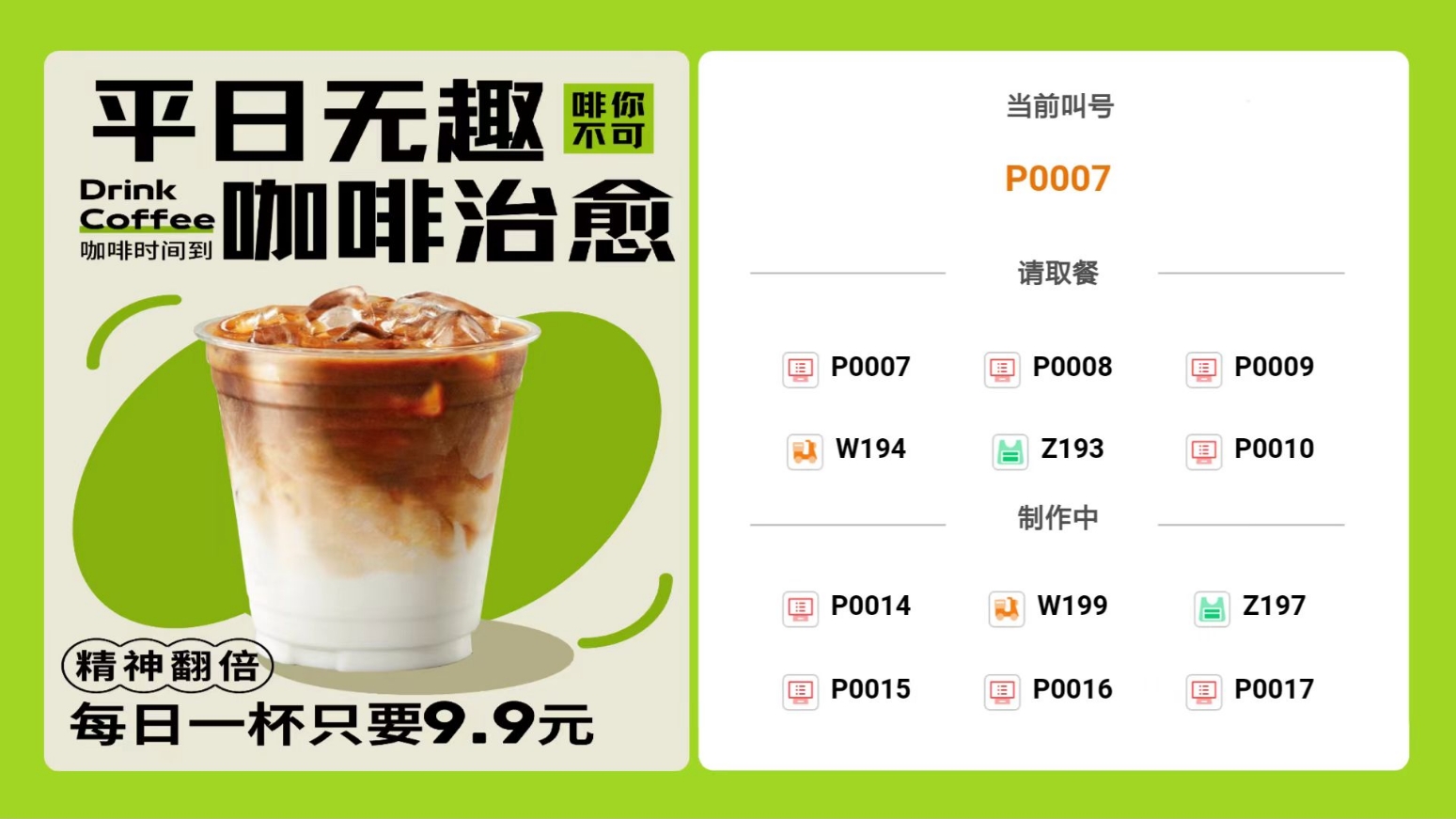 POS端+智慧TV
POS端+智慧TV
适用于店内未配备KDS设备的商家,可实现POS端下单/接单后,通知厨打,联动智慧TV呼叫和更新牌号状态。
设置说明
1、POS端填写叫号TV屏IP
路径:系统设置-功能设置-叫号TV屏IP
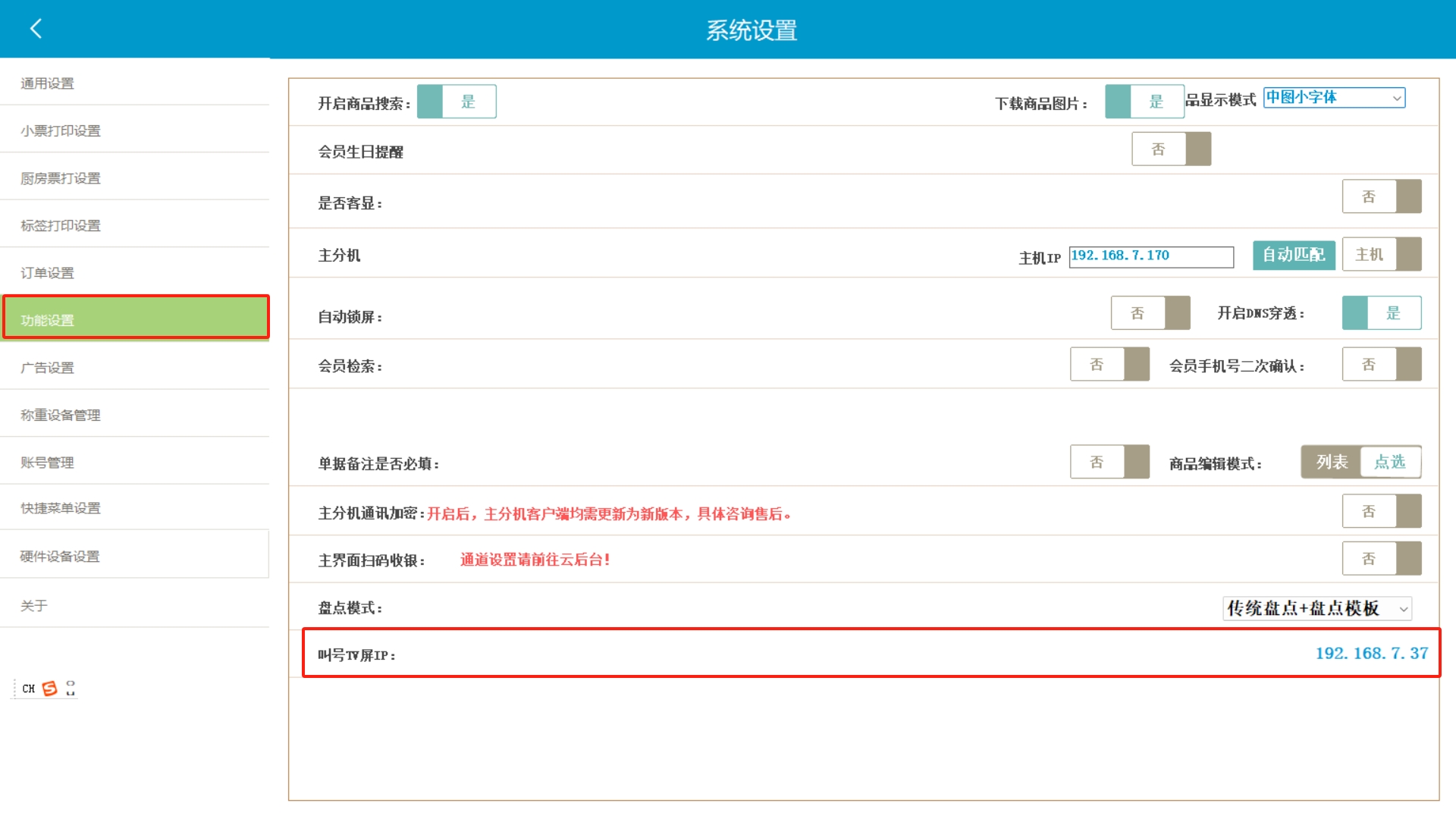
2、收银端取餐通知设置
完成到店自营网单的制作后,收银端点击【取餐通知】,推送取餐通知给顾客和联动智慧TV屏。
配置取餐通知订阅消息 POS端开启本机允许推送网单取餐通知具体设置本节不再赘述,详见银豹博客︰PC收银端取餐通知设置 、安卓收银端取餐通知设置
TV屏效果展示
1、收银员在银豹POS端下单,牌号进入到TV屏的【制作中】队列
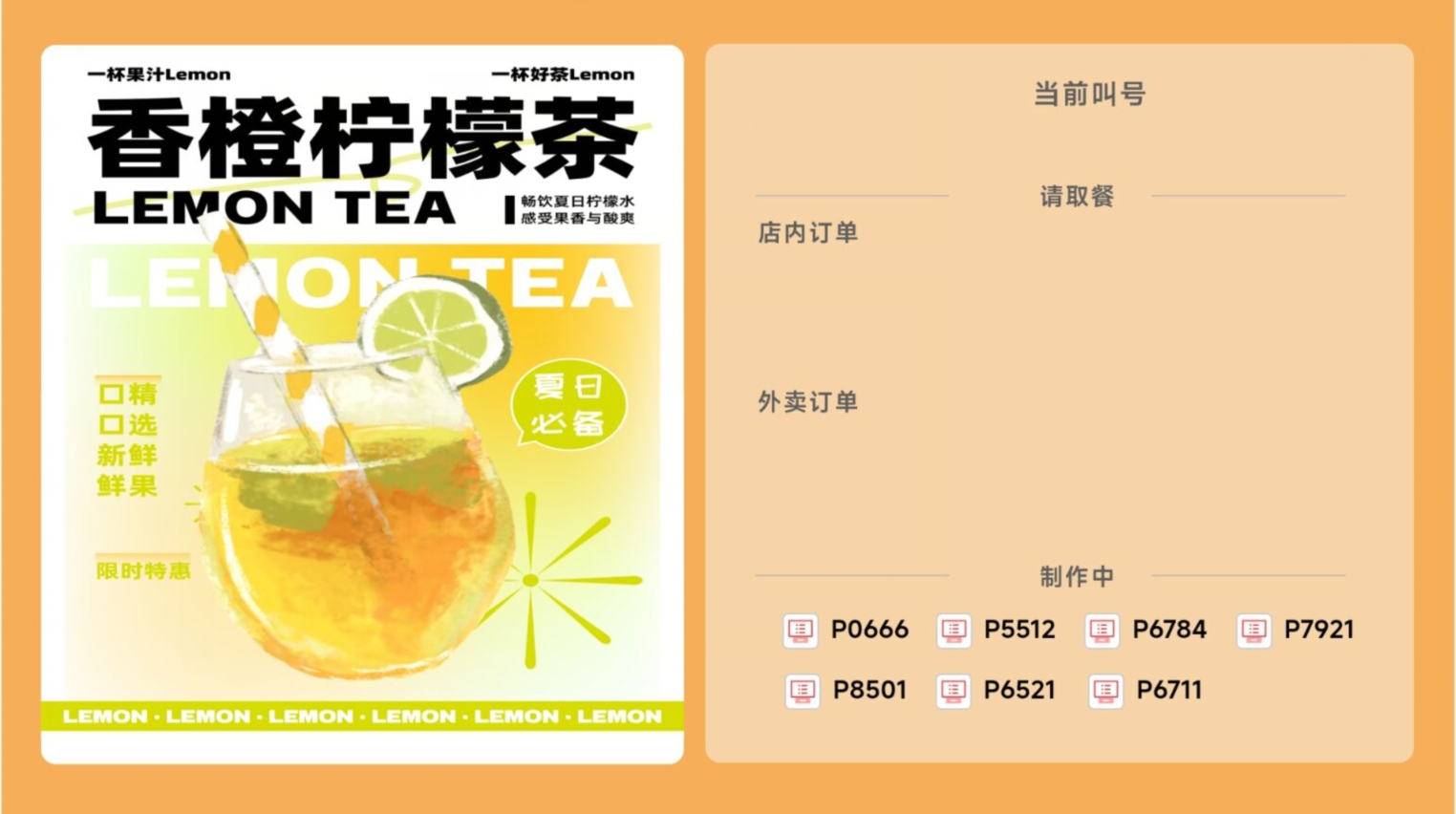
2、POS端接收网单(自营小程序网单、第三外卖平台网单)
• POS端接收网单后,通知厨打,牌号进入到TV屏的【制作中】队列。
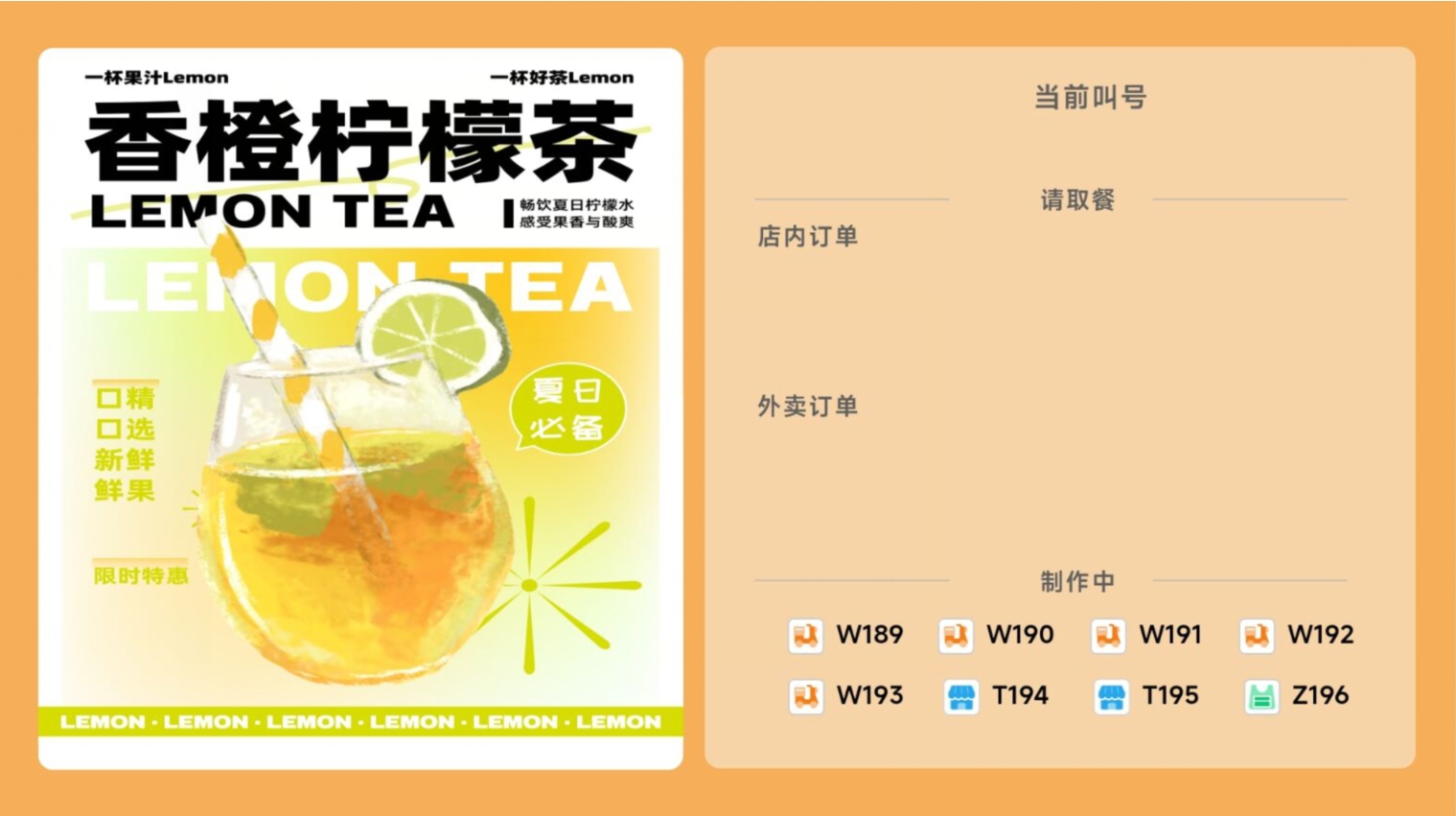
• 到店自营网单完成制作后,点击【取餐通知】,TV屏上相应牌号会从【制作中】移除,移至【请取餐】和【当前叫号】队列,并语音呼叫当前叫号,网单完成收银后,会从请取餐队列中移除。
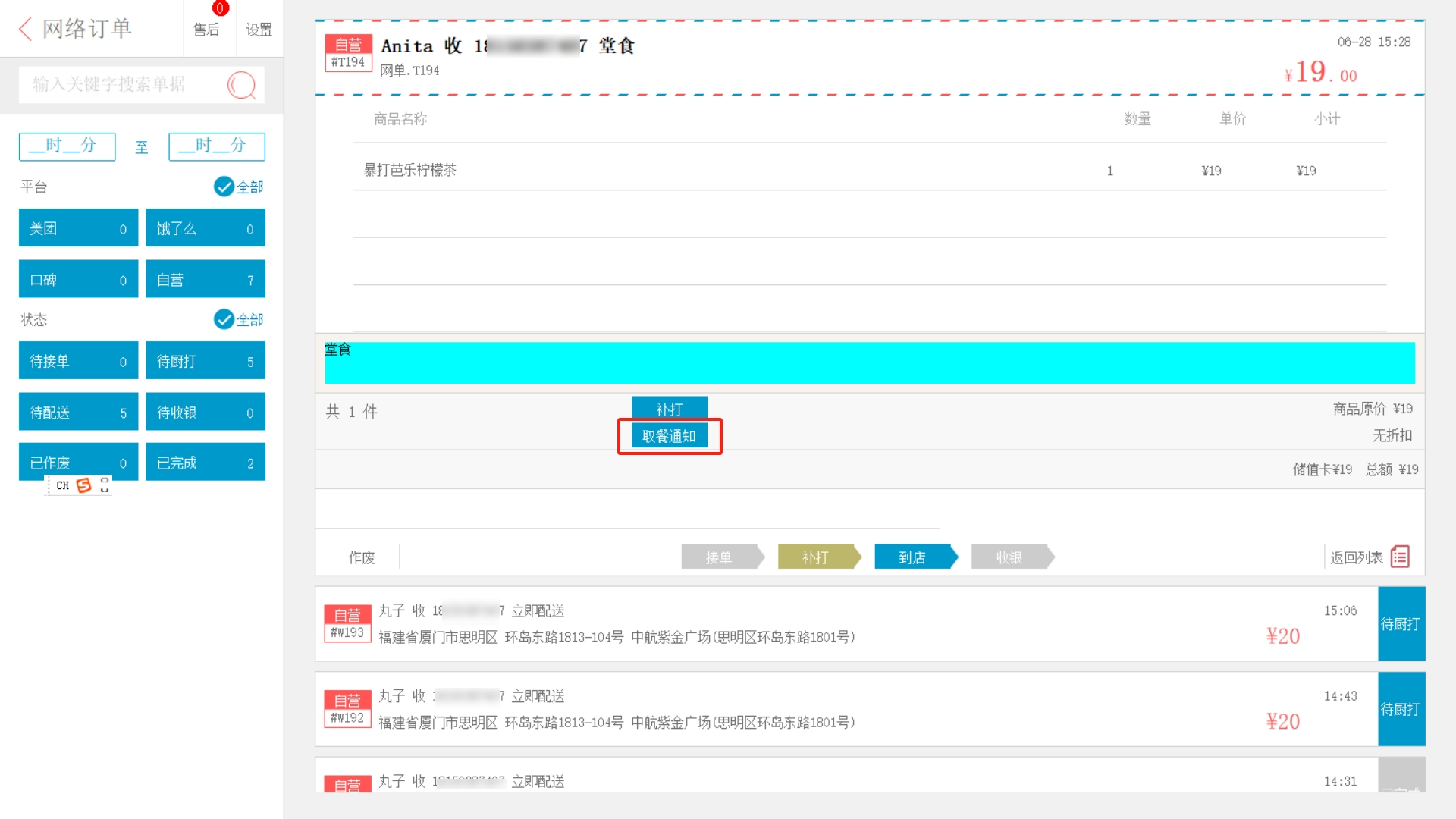
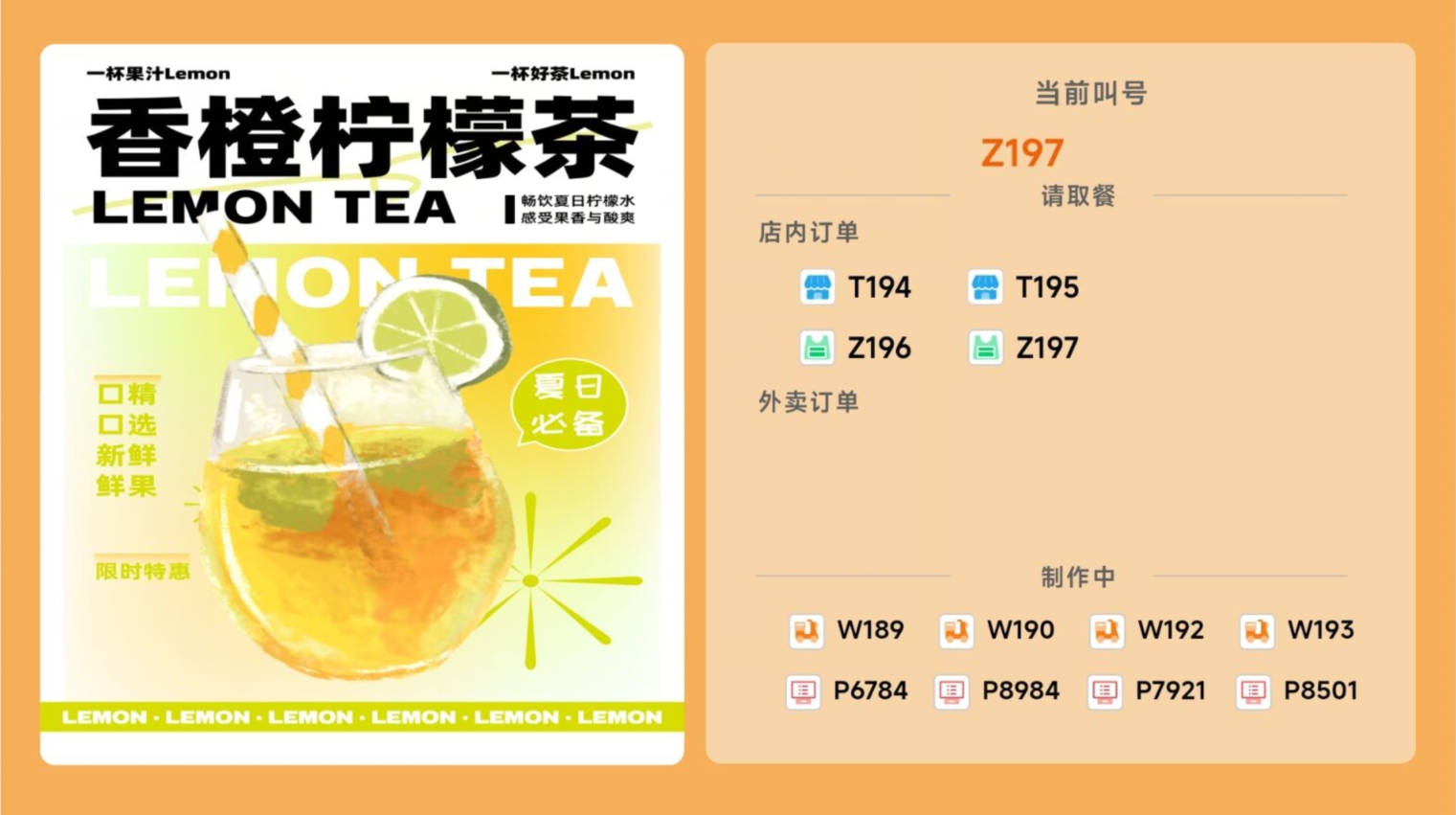 POS端扫码叫号功能+智慧TV
POS端扫码叫号功能+智慧TV
适用于店内未配备KDS设备的商家,可实现POS端下单/接单,餐品制作完成后,扫标签/小票二维码,联动智慧TV呼叫和更新牌号状态。
设置说明
1、POS端填写叫号TV屏IP
路径:系统设置-功能设置-叫号TV屏IP (填写TV智慧屏IP)
2、POS端开启本机允许推送网单取餐通知
路径:设置-本机是否允许推送网单取餐通知
TV效果
• 银豹POS端下单
牌号进入到TV屏的【制作中】队列;
餐品制作完成后,扫标签/小票二维码,联动TV智慧屏,相应牌号会从【制作中】移至【请取餐】和【当前叫号】队列
• 银豹POS端接网单
牌号进入到TV屏的【制作中】队列;
餐品制作完成后,扫标签/小票二维码,联动TV智慧屏,相应牌号会从【制作中】移至【请取餐】和【当前叫号】队列。
后续迭代规划待发布功能
安卓POS端网单列表支持点击出餐呼叫联动智慧TV(即将发布) POS端扫码叫号功能联动智慧TV(即将发布)后续规划功能
菜单屏的装修和管理(预计7月下旬) 广告屏的装修和管理(预计7月下旬)合作、购买热线电话:
15225951952(微信同号)
17364606470(微信同号)


